1. Mô hình kết nối tổng quát:
.jpg)
Hình 1: Mô hình kết nối cổng WAN của Access-Point bằng dây cáp mạng
Kết nối cổng WAN của Access-Point vào mạng LAN bằng dây cáp mạng- Trên 04 cổng FE của bộ phát không dây wifi Netis WF2412 có thể kết nối trực tiếp vào các máy tính để bàn (Desktop) hoặc máy tính xách tay (Laptop) bằng dây cáp mạng.
- Kích hoạt tính năng Wifi của Access-Point Netis WF2412 để kết nối máy tính xách tay (Laptop) hoặc điện thoại thông minh (Smart-phone) bằng Wifi.
- Thiết lập trên máy tính (Desktop/Laptop) chế độ nhận địa chỉ IP trên card mạng LAN (NIC) là động để có thể nhận địa chỉ IP từ DHCP của Access-Point
- Kết nối máy tính vào cổng LAN 1 của Access-Point rồi bật nguồn Access-Point
- Truy nhập (qua trình duyệt Web) với địa chỉ IP quản lý: 192.168.1.1 để vào giao diện quản lý của Access-Point.
- Sau khi truy nhập vào giao diện quản lý của Access-Point thực hiện cài đặt ngay Username/Password truy nhập (System Tools ⇒ Password).
- Thông số Username/Password sẽ phải nhập vào mỗi lần truy nhập Access-Point
Hướng dẫn sử dụng Bộ phát sóng wifi không dây Netis WF2412
Bước 1:- Khai báo tại phần Quick Setup như sau
- Chọn phần WAN⇒ Connection Type:DHCP (dynamic)
- Địa chỉ IP sẽ gán cho giao diện WAN sẽ do thiết bị trong mạng LAN cung cấp.
- Kích hoạt tính năng Wifi tại phần Wireless⇒ Wireless Status.
- Có thể thay đổi tên của Access-Point tại phần Wireless⇒ SSID Đặt tên sẽ hiển thị cho Access-Point trong danh sách các điểm phát Wifi
- Đặt tên sẽ hiển thị cho Access-Point trong danh sách các điểm phát Wifi.
- Nên chọn phần Pre-Shared Key ⇒ Encryption Type: TKIP & AES
- Nên chọn phần Pre-Shared Key ⇒ Key Mode: ASCII
- Nhập password truy nhập Wifi vào phần Pre-Shared Key⇒ Key.
- Các ký tự này sẽ phải nhập vào khi thực hiện kết nối vào Access-Point
- Thông tin tại các phần còn lại sẽ giữ nguyên (không thay đổi).
.jpg)
Hình 2: Khai báo các thông số trên Access-Point
Sau đó bấm nút Save ở phía dưới màn hình để lưu các thông số vừa khai báo
Bước 2:
Bước 2:
- Khai báo tại phần Network => LAN như sau
- Khai báo phần IP Address:
- Chuyển từ giá trị hiện có: 192.168.1.1 thành 192.168.10.1
- Khai báo phần Subnet Mask:
- Giữ nguyên giá trị hiện có: 255.255.255.0
- Thông tin tại các phần còn lại sẽ giữ nguyên (không thay đổi).
- Việc thay đổi địa chỉ IP nêu trên thực hiện với mục đích tránh xung đột dải địa chỉ IP 192.168.1.x/24 có thể đã được cấp trong mạng LAN hiện có
.jpg)
Hình 3: Khai báo các thông số tại giao diện LAN
Sau đó bấm nút Save ở phía dưới màn hình để lưu các thông số vừa khai báo.
Lưu ý:
- Sau khi thay đổi dải địa chỉ IP tại phần Network => LAN như đã nêu ở trên
- khi cần truy nhập vào giao diện quản lý của Access-Point (qua trình duyệt Web) sẽ thực hiện với địa chỉ IP mới là: 192.168.10.1
- Khuyến nghị thực hiện khởi động lại thiết bị Access-Point sau khi hoàn tất các thao tác khai báo nêu trên tại phần System Tools => Reboot
Chúc bạn cài đặt thành công Bộ phát sóng wifi không dây netis
Thứ hai, ngày 23 tháng chín năm 2013
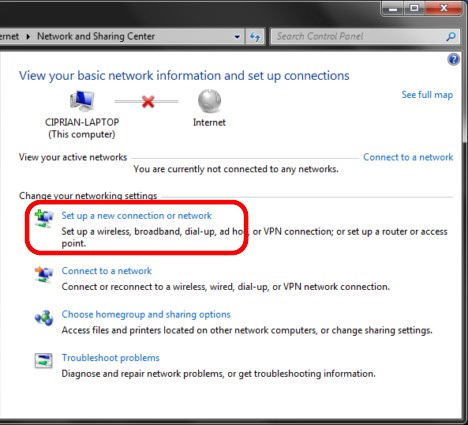
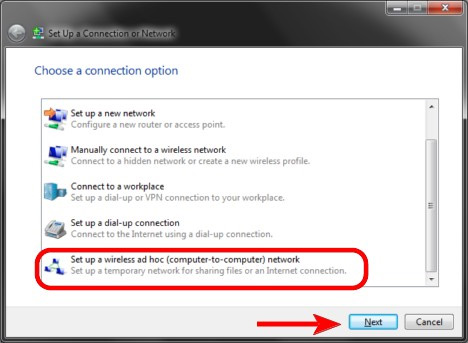
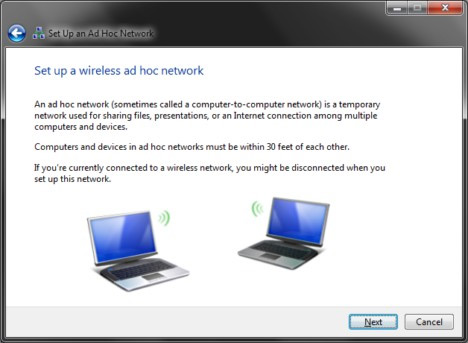
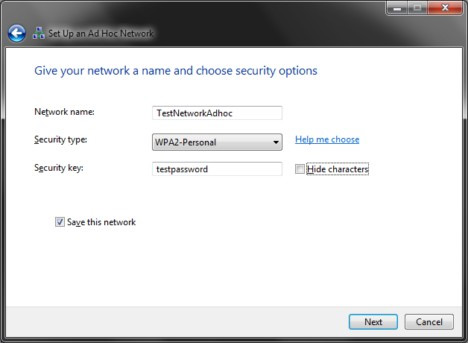
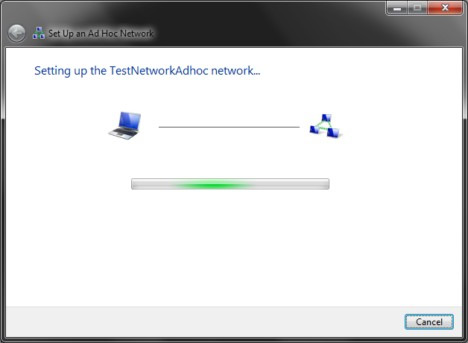
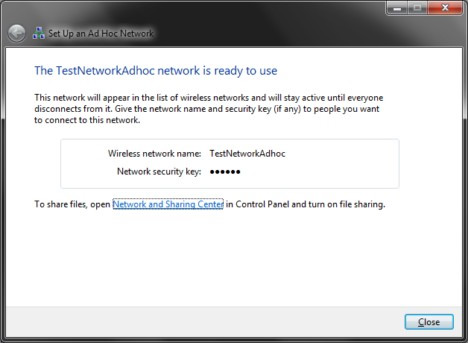
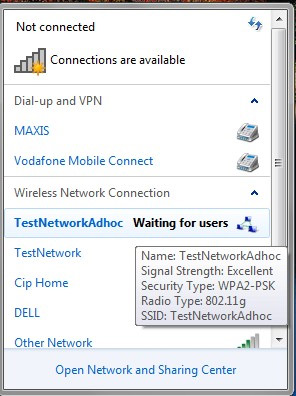
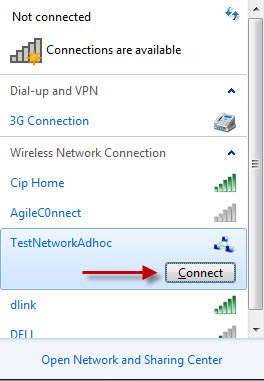
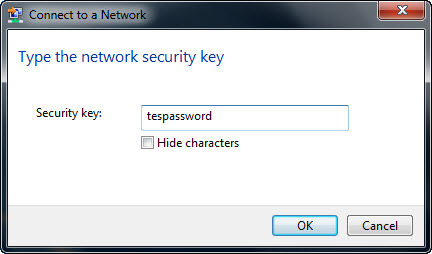

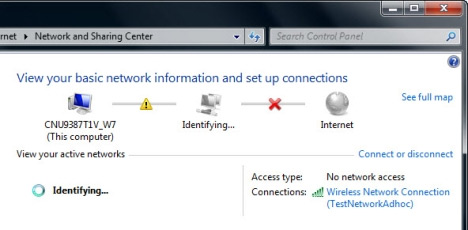
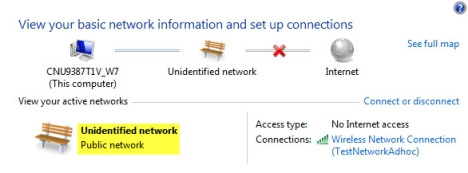
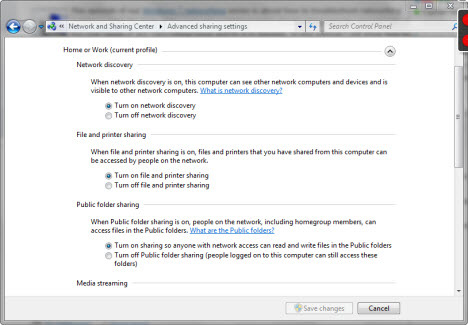
Thiết lập mạng không dây Ad Hoc trên Windows 7
Quản Trị Mạng - Trong bài hướng dẫn này, chúng tôi sẽ giới thiệu đến bạn cách tạo một mạng không dây Ad hoc. Mạng không dây này giúp bạn dễ dàng kết nối giữa các máy tính laptop để làm việc mà không cần thiết bị phát mạng wi-fi.
Hướng dẫn trong bài này gồm 3 phần: tạo mạng không dây ad-hoc, kết nối các máy tính lại với nhau và chia sẻ các tài liệu cần thiết thông qua mạng mới tạo
Bước 1: Tạo mạng không dây ad-hoc
Đầu tiên, mở Network and Sharing Center, kích vào liên kết Set up a new connection or network
Hướng dẫn trong bài này gồm 3 phần: tạo mạng không dây ad-hoc, kết nối các máy tính lại với nhau và chia sẻ các tài liệu cần thiết thông qua mạng mới tạo
Bước 1: Tạo mạng không dây ad-hoc
Đầu tiên, mở Network and Sharing Center, kích vào liên kết Set up a new connection or network
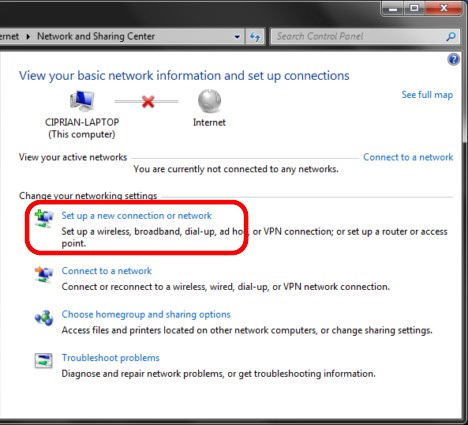
Trình Set Up a Connection or Network sẽ được mở ra, bạn có thể thông qua đó để cấu hình tất cả các loại kết nối, từ kết nối mạng thông thường tới kết nối mạng riêng ảo của công ty hoặc kết nối ad-hoc (kết nối từ máy tính tới máy tính). Từ danh sách lựa chọn lại mạng, chọn Set up a wireless ad hoc (computer-to-computer) network, sau đó kích Next
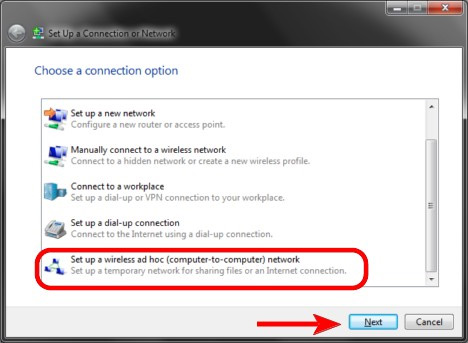
Bạn thấy một cửa sổ mới mô tả mọi thứ có thể làm trên một mạng ad-hoc không dây. Đọc nội dung tại cửa sổ này hoặc bỏ qua nó và kích Next
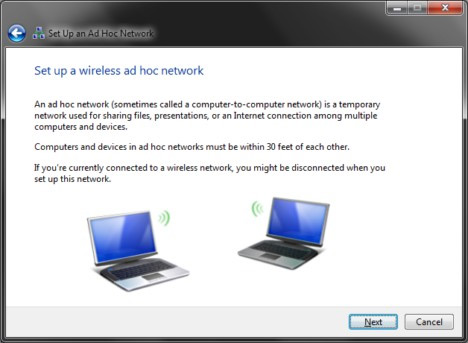
Bước này sẽ là cửa sổ thiết lập mạng. Đầu tiên bạn cần nhập vào tên mạng và sau đó là loại bảo mật bạn muốn sử dụng. Để bảo mật hơn cho mạng của mình, bạn nên sử dụng Security type là WPA2-Personal, loại bảo mật này giúp mã hóa tốt hơn và khó phá hơn bảo mật WEP. Cuối cùng cần nhập vào mật khẩu đăng nhập mạng, sau khi đã đảm bảo ô Save this network đã được chọn bạn hãy kích tiếp vào Next
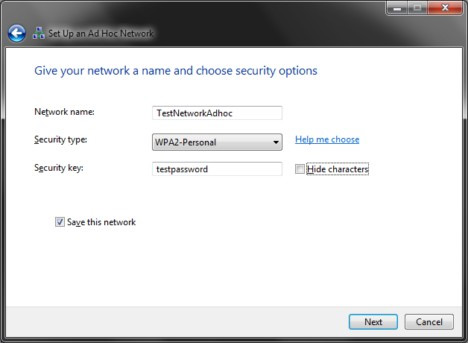
Sau khi đã có các lựa chọn, mạng mới sẽ được tạo, quá trình tạo sẽ mất khoảng một vài giây.
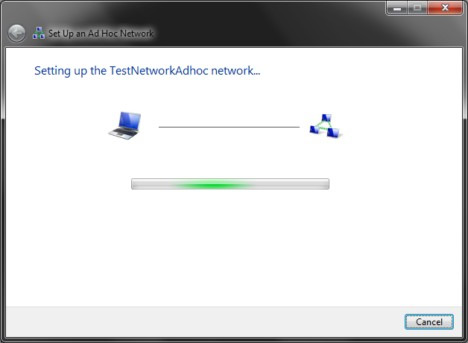
Tại cửa sổ cuối cùng, bạn sẽ nhận được thông báo rằng mạng mới đã được tạo và nó đã sẵn sàng để sử dụng. Đừng quên ghi nhớ mật khẩu của mạng và sau đó kích Close
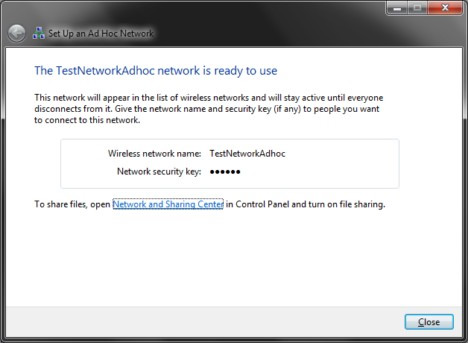
Máy tính của bạn lúc này trở thành điểm phát của mạng không giây và lúc đó chỉ cần các máy tính khác kết nối vào.
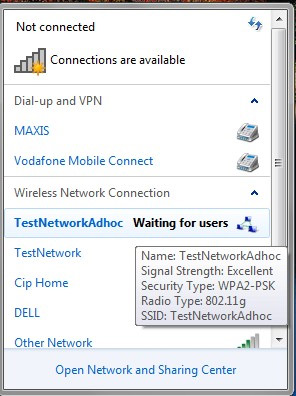
Bước 2: Kết nối các máy tính vào mạng
Bước này sẽ hướng dẫn bạn cách kết nối các máy tính khác vào mạng vừa tạo. Trên một máy tính khác cần kết nối, kích vào biểu tượng mạng ở phần cuối thanh Taskbar, bạn sẽ thấy một danh sách các mạng hiển thị. Chọn mạng ad-hoc mà bạn vừa tạo ở trên và kích vào Connect.
Bước này sẽ hướng dẫn bạn cách kết nối các máy tính khác vào mạng vừa tạo. Trên một máy tính khác cần kết nối, kích vào biểu tượng mạng ở phần cuối thanh Taskbar, bạn sẽ thấy một danh sách các mạng hiển thị. Chọn mạng ad-hoc mà bạn vừa tạo ở trên và kích vào Connect.
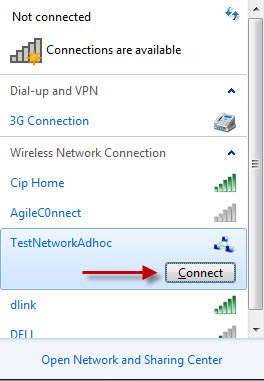
Bạn sẽ nhận được thông báo nhập mật khẩu. Nhập mật khẩu như được yêu cầu và kích OK.
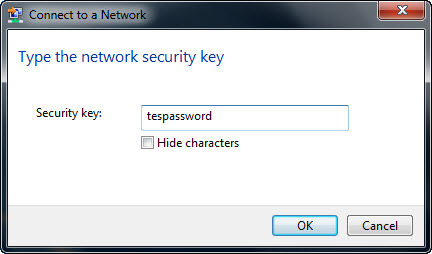
Windows 7 sẽ mất khoảng vài giây để kết nối vào mạng

Sau khi quá trình kết nối hoàn thiện, bạn có thể bắt đầu quá trình sử dụng mạng này.
Bước 3: Chia sẻ file và thư mục trong mạng
Sau khi thiết lập một mạng ad-hoc và kết nối các máy khách vào mạng, một trong những tính năng cần khai thác là chia sẻ file, khai thác mạng… để làm việc. Tuy nhiên, sau khi một máy khách đã kết nối, nó sẽ mất khoảng vài giây để xác nhận mạng. Khi điều này xảy ra, cửa sổ Network and Sharing Center sẽ hiển thị như hình sau
Sau khi thiết lập một mạng ad-hoc và kết nối các máy khách vào mạng, một trong những tính năng cần khai thác là chia sẻ file, khai thác mạng… để làm việc. Tuy nhiên, sau khi một máy khách đã kết nối, nó sẽ mất khoảng vài giây để xác nhận mạng. Khi điều này xảy ra, cửa sổ Network and Sharing Center sẽ hiển thị như hình sau
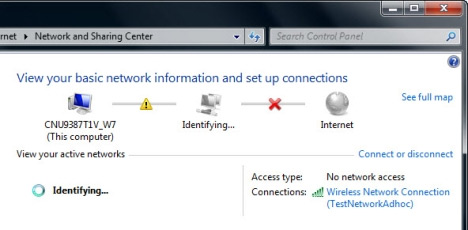
Sau khi mạng được xác nhận, Windows 7 sẽ gán cho vào một profile mạng chung. Điều này có nghĩa là bạn không thể chia sẻ bất cứ thứ gì. Một vấn đề khác là thực tế bạn không thể thay đổi profile mạng đã được gán.
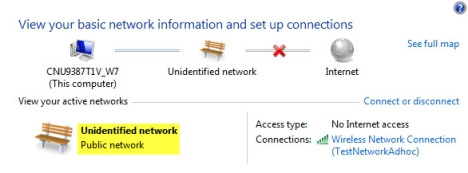
Điều đó có nghĩa là bạn phải thay đổi bằng tay các thiết lập chia sẻ mạng đối với profile mạng chung bằng cách kích vào Change advanced sharing settings > Manage advanced sharing settings > Advanced sharing settings và thay đổi các thiết lập trong đó cho phù hợp
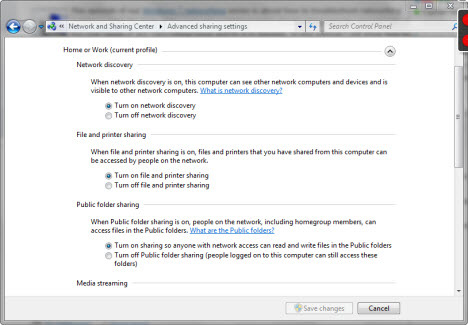
Quan trọng: Sau khi ngừng kết nối tới mạng ad-hoc, bạn phải nhớ khôi phục lại các thiết lập chia sẻ trong mạng chung. Nếu để nguyên các thiết lập đó, lần kết nối mạng sau của bạn sẽ khiến cho dữ liệu vẫn đang ở tình trạng chia sẻ và điều đó là không bảo mật.
Kết luận
Tính năng hữu ích này được sử dụng khi bạn cần kết nối để chia sẻ dữ liệu một cách nhanh chóng và tiện lợi, không đòi hỏi cần một thiết bị kết nối ngoài nào cả. Ngoài ra cách kết nối này cũng được sử dụng để chia sẻ một mạng Internet trong khi không modem wi-fi để phát tín hiệu cho nhiều máy sử dụng.
Kết luận
Tính năng hữu ích này được sử dụng khi bạn cần kết nối để chia sẻ dữ liệu một cách nhanh chóng và tiện lợi, không đòi hỏi cần một thiết bị kết nối ngoài nào cả. Ngoài ra cách kết nối này cũng được sử dụng để chia sẻ một mạng Internet trong khi không modem wi-fi để phát tín hiệu cho nhiều máy sử dụng.







